Überwachen von Anwendungen mit azdata und einem Grafana-Dashboard
Wichtig
Das Microsoft SQL Server 2019-Big Data-Cluster-Add-On wird eingestellt. Der Support für SQL Server 2019-Big Data-Clusters endet am 28. Februar 2025. Alle vorhandenen Benutzer*innen von SQL Server 2019 mit Software Assurance werden auf der Plattform vollständig unterstützt, und die Software wird bis zu diesem Zeitpunkt weiterhin über kumulative SQL Server-Updates verwaltet. Weitere Informationen finden Sie im Ankündigungsblogbeitrag und unter Big Data-Optionen auf der Microsoft SQL Server-Plattform.
Grafana ist eines der besten cloudnativen Virtualisierungstools, mit denen Sie verschiedene Überwachungsmetriken für Ihre in Kubernetes ausgeführte Anwendung bereitstellen können.
In diesem Artikel wird beschrieben, wie Sie eine Anwendung in einem Big Data-Cluster in SQL Server überwachen.
Wichtig
Der Internet Explorer-Browser und ältere Microsoft Edge-Browser sind nicht mit Grafana kompatibel. In Grafana wird eine schwarze Seite mit Fehlern angezeigt, wenn ein nicht unterstützter Browser verwendet wird. Nutzen Sie eine Chromium-basierte Microsoft Edge-Instanz, oder sehen Sie sich für Grafana unterstützte Browser an.
Voraussetzungen
Funktionen
In SQL Server 2019 können Sie Ihre Anwendung erstellen, löschen, beschreiben, initialisieren, auflisten und aktualisieren. In der folgenden Tabelle werden die Befehle für die Anwendungsbereitstellung beschrieben, die Sie mit azdata verwenden können.
| Get-Help | BESCHREIBUNG |
|---|---|
azdata bdc endpoint list |
Listet die Endpunkte für den Big Data-Cluster auf. |
Sie können das folgende Beispiel verwenden, um den Endpunkt des Grafana-Dashboards aufzulisten:
azdata bdc endpoint list --endpoint-name metricsui
In der Ausgabe wird der Endpunkt angegeben, den Sie für die Anmeldung mit dem Benutzernamen und dem Kennwort Ihres Clusters verwenden können.

Wechseln Sie nach dem Öffnen des Dashboards zu Host Apps Metrics. Dort können Sie weitere Erkenntnisse über Ihre Anwendung erhalten und den Überblick behalten.
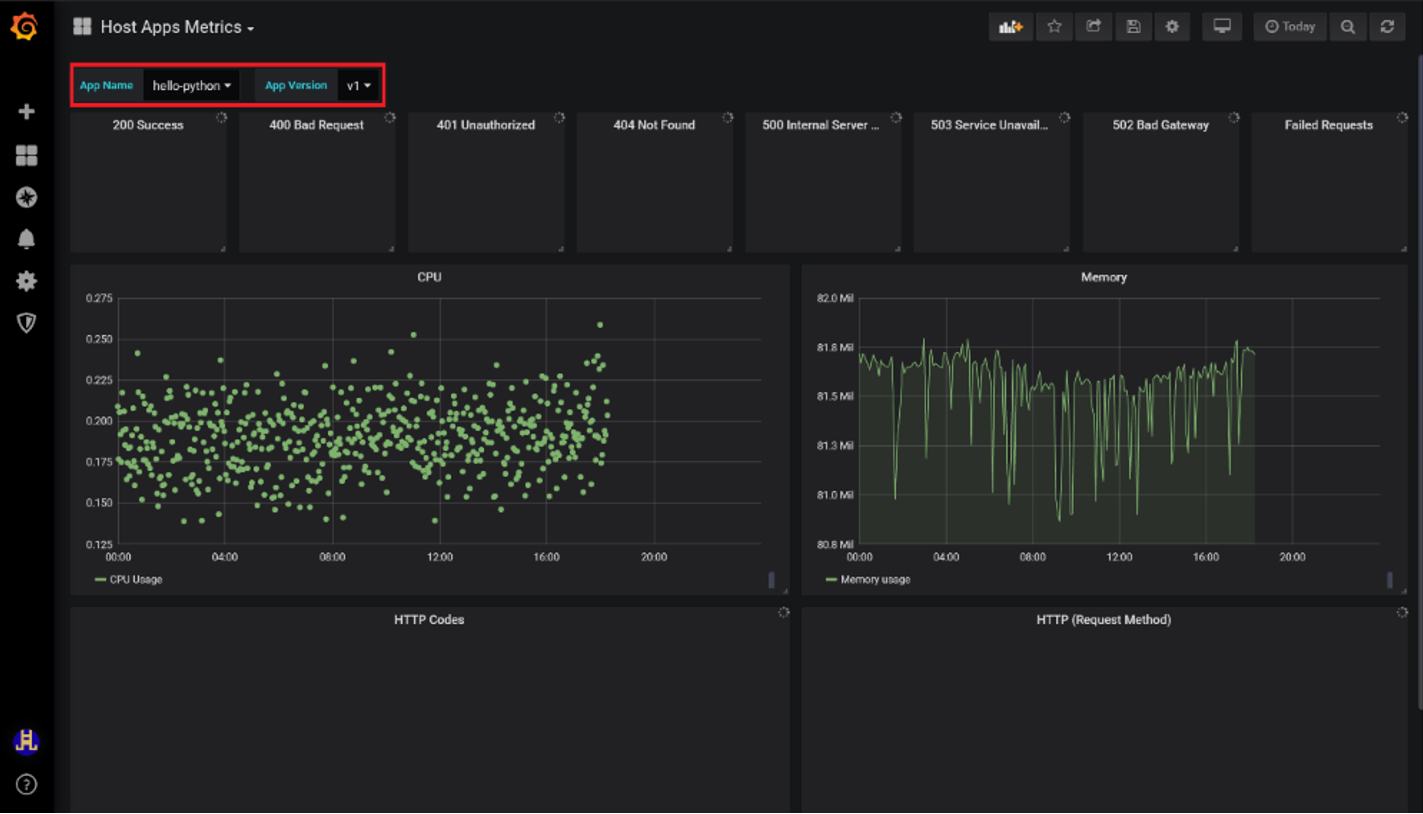
Wenn Sie weitere Erkenntnisse zu einem einzelnen Pod der Anwendung erhalten möchten (in einigen Fällen verfügen Sie über mehrere Kopien Ihrer Anwendung), wechseln Sie zu Host Pods Metrics, und wählen Sie den entsprechenden Pod aus. Daraufhin wird Ihnen eine Ansicht der Metriken wie folgt angezeigt:
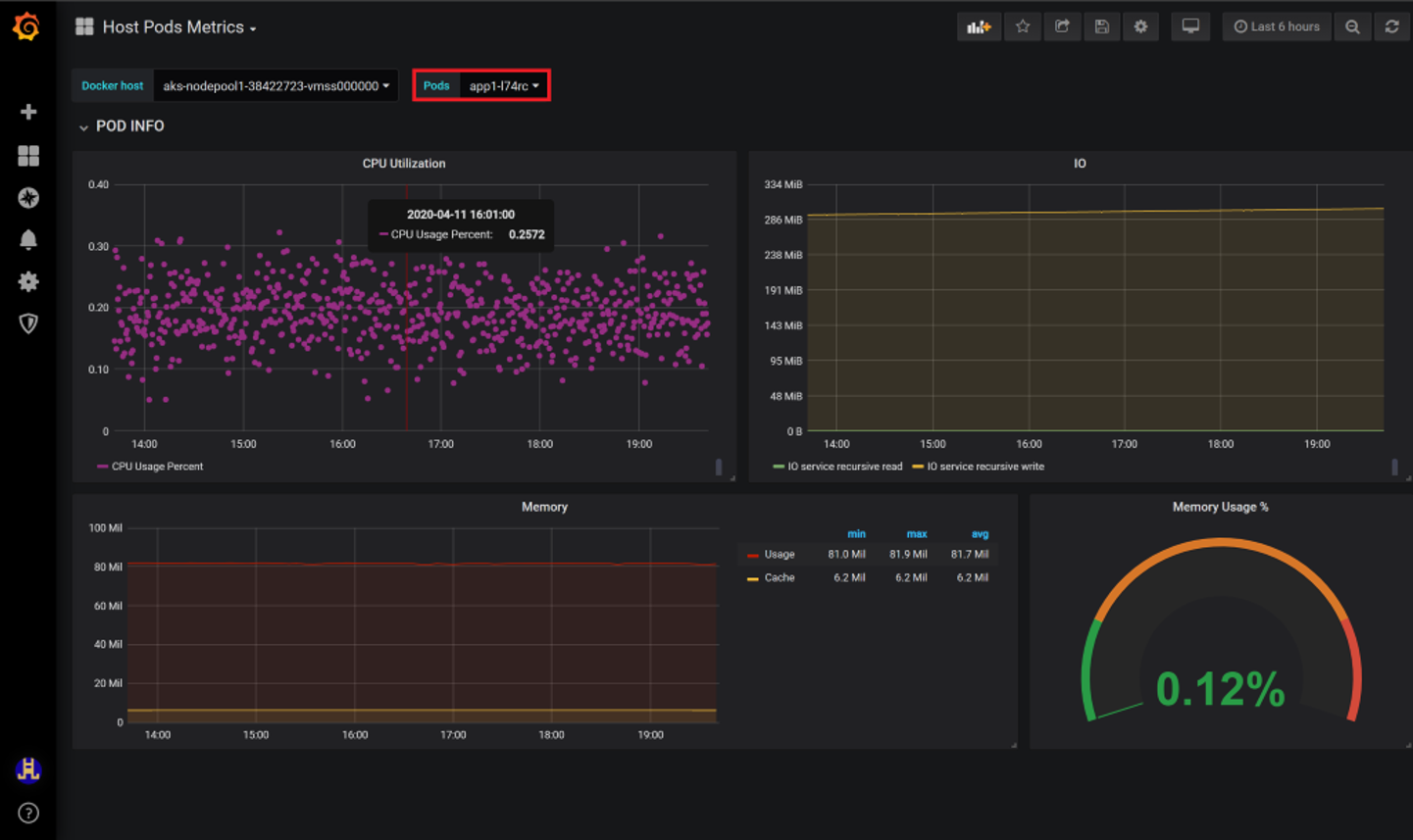
Nächste Schritte
Weitere Beispiele finden Sie unter den Beispielen zur App-Bereitstellung.
Weitere Informationen zu Big Data-Cluster für SQL Server finden Sie unter Einführung in SQL Server 2019: Big Data-Cluster.
Feedback
Bald verfügbar: Im Laufe des Jahres 2024 werden wir GitHub-Issues stufenweise als Feedbackmechanismus für Inhalte abbauen und durch ein neues Feedbacksystem ersetzen. Weitere Informationen finden Sie unter https://aka.ms/ContentUserFeedback.
Feedback senden und anzeigen für